腾讯会议共享屏幕操作步骤详解
时间:2025-12-04 10:38:03来源:数码工坊
腾讯会议作为当前主流的云端视频会议平台,其屏幕共享功能极大提升了远程协作效率。通过实时展示操作界面,团队成员可同步查看演示文档、数据分析或设计图纸,有效解决了跨地域沟通障碍。下面将系统介绍腾讯会议共享屏幕的完整操作流程。
腾讯会议共享屏幕功能操作指南
第一步:登录腾讯会议并进入会议室
在计算机端启动腾讯会议应用程序,输入账号密码完成登录验证。若需加入已有会议,在主页输入会议主持人提供的9位数字会议ID;若需发起新会议,点击"快速会议"创建虚拟会议室。成功进入会议界面后,确保麦克风和摄像头图标显示为启用状态,此时会议控制工具栏将出现在屏幕底部区域。
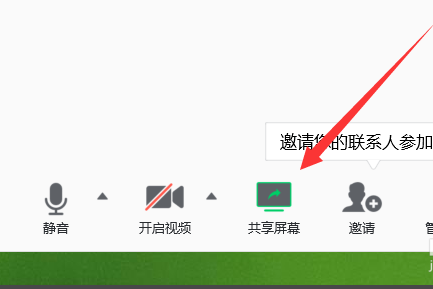
第二步:激活屏幕共享功能
在会议控制栏中找到蓝色矩形叠加箭头的"共享屏幕"图标,该按钮通常位于工具栏中部位置。点击后系统将弹出共享设置窗口。需特别注意权限状态:会议主持人可直接选择共享内容;参会者需点击"申请共享"按钮,待主持人批准后,界面将自动切换至选择窗口。此时共享预览界面会显示当前设备所有可共享的屏幕源。
第三步:选择共享区域
在共享设置窗口中将列出所有可用屏幕选项,包括接入的扩展显示器。若需共享特定应用窗口(如PPT或Excel),可滚动查看"窗口"选项卡下的程序列表;共享整个桌面则选择"桌面"选项;使用电子白板功能需切换至"白板"标签页。选择过程中,右侧预览区会实时显示共享画面效果,勾选"同时共享电脑声音"可将系统音频同步传输给与会者。
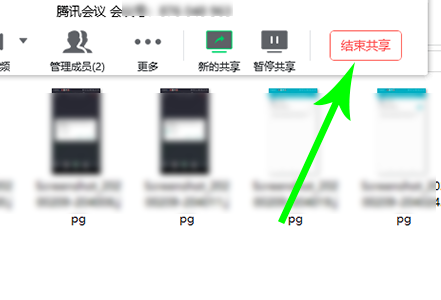
第四步:启动屏幕共享
确认选择后点击右下角"确认共享"按钮,此时屏幕顶部将出现红色悬浮控制条,显示"您正在共享屏幕"的提示文字。共享期间,工具栏会新增批注功能图标,可使用画笔、荧光笔等工具在屏幕上进行实时标注。若需切换共享内容,无需停止当前共享,直接点击控制条上的"新建共享"即可无缝切换至其他窗口或应用程序。
第五步:结束共享流程
当需要终止共享时,有三种便捷操作方式:点击悬浮控制条右侧的红色"停止共享"按钮;或使用键盘Esc快捷键立即退出;亦可在系统任务栏的腾讯会议图标上右键单击,选择弹出菜单中的"停止共享"选项。共享结束后,会议界面将自动恢复至默认视频布局状态。
操作注意事项:进行屏幕共享前,建议关闭包含敏感信息的窗口或启用隐私保护模式;共享PPT时推荐使用"窗口共享"避免桌面弹窗干扰;网络带宽不足时可降低共享分辨率确保流畅度;主持人可通过"设置-安全"管理共享权限,防止未经授权的屏幕共享行为。掌握这些操作技巧,将使您的线上会议呈现更专业高效的协作体验。










